复制器和属性检查器
与 Motion 中的任何其他层一样,复制器的属性(如位置、缩放、混合模式或投影)可在“属性”检查器中或使用屏幕变换控制进行修改。这些属性与“复制器”和“复制器单元”检查器中的复制器参数是分开的,可用于控制复制器的形状和大小,以及其图案和单元的各个方面。
下一部分简要介绍了“属性”检查器中与复制器相关的参数用法。有关“属性”检查器的更多信息,请参阅属性检查器中的参数。
备注: 选择一个复制器单元(不是复制器本身)后,“属性”检查器中仅出现“时序”控制。“时序”控制可让您调整复制器单元的入点和出点。
重要事项: 在“属性”检查器中执行的一些操作,如打开“裁剪”或“投影”或者应用某些滤镜或遮罩,会导致群组栅格化。当群组栅格化时,它会转换为位图图像。由于所有复制器都以群组形式存在,所以栅格化会影响复制器与您项目中其他对象的互动方式。有关更多信息,请参阅粒子、复制器和栅格化。
下列部分涵盖了可在“属性”检查器中进行调整的复制器属性:
变换控制
由于复制器中的所有元素都附在复制器图案的控制点上,所以使用“属性”检查器中的控制对复制器的位置、旋转、缩放、修剪或锚点属性进行更改时,也会更改复制器中的每个元素。这会导致整个图案立即变换。修改锚点会移动整个图案的锚点,但不会更改图案元素的锚点。
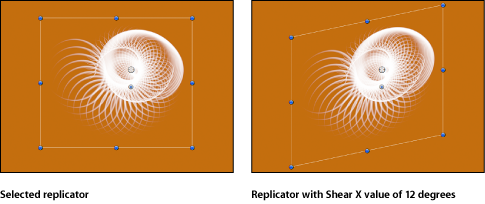
备注: “缩放”参数可调整复制器的大小,影响图案元素在 X、Y 或 Z 空间中的大小。若要修改图案大小而不影响到其元素的大小,请使用“复制器”检查器中的参数。
混合
您对复制器的不透明度或混合模式的参数所做的更改,会作为一个整体应用到复制器,复制器图案会融入场景中。有关混合模式的更多信息,请参阅使用混合模式。有关“保留不透明度”设置的更多信息,请参阅保留不透明度选项。
备注: 在复制器中,图案元素可进行加法或正常混合(方法是在“复制器”检查器中选择或取消选择“加法混合”复选框)。
灯光(3D 项目)
此参数组仅在 3D 项目中可用。与所有层一样,“阴影”弹出式菜单(在“属性”检查器的“灯光”部分中)必须设定为“打开”或“继承”,才能使光源对复制器产生影响。有关使用光源的更多信息,请参阅灯光。
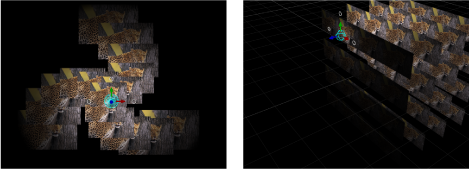
备注: 2D 或 3D 复制器可与 3D 项目中的光源互动。
阴影(3D 项目)
此参数组仅在 3D 项目中可用。“阴影”组可确定当对象位于光源与另一个对象之间时,是否会投影;相邻对象的阴影是否会影响当前对象;以及当对象本身没有出现在场景中时,它是否会阻挡光线并投影。和所有层一样,必须在“光源”检查器中打开“阴影”以让复制器投影。有关阴影的更多信息,请参阅阴影。
备注: 此参数并不影响投影。
倒影(3D 项目)
此参数组仅在 3D 项目中可用。“倒影”控制可根据对象的光泽、亮度、与所倒影对象的临近距离以及视图角度来调整模拟反射率。有关更多信息,请参阅倒影。
备注: “倒影”参数组不适用于 3D 复制器(即,“复制器”检查器中的“3D”复选框被选中的复制器)。
投影
投影可应用于 2D 复制器(“复制器”检查器中的“3D”复选框未被选中的复制器)。投影会影响复制器后合成的层。如果复制器图案包含重叠元素,阴影就不会出现在单个元素上。但是,对来源层启用“投影”参数(在“属性”检查器中执行此操作)后,重叠图案元素显示时会带有投影。

有关处理投影的更多信息,请参阅投影。
四角
在 2D 复制器中可用(“复制器”参数中的“3D”复选框未被选中的复制器);“属性”检查器中的“四角”控制可让您将复制器拉伸成多边形。移动一个边角点,让其他三个角锁定到位。调整复制器的角会影响整个图案。
裁剪
在 2D 复制器中可用(“复制器”参数中的“3D”复选框未被选中的复制器);“属性”检查器中的“裁剪”控制可让您隐藏部分复制器图案。您也可以通过从工具栏中选取“裁剪”工具,然后拖移任意复制器对象的边缘或角来使用屏幕裁剪控制。
时序
创建复制器后,不论图案单元使用的原始源的时间长度如何,其时间长度均可根据需要调整长短。复制器的时间长度由时间线中的复制器轨道的时间长度定义。在“属性”检查器、时间线或迷你时间线中更改复制器的入点或出点将更改复制器的时间长度。
虽然来源层的时间长度对复制器没有影响,但是每个单元的时间长度都会影响由该单元创建的元素在项目中显示的时间长度。您可以更改单元的时间长度,方法是拖移其在时间线中的入点和出点。通过这种方式,您可以调整用于定义每个单元类型出现时间的时序。例如,若要创建一个图案,其中三种类型的元素会在不同时间出现在动画中,则您可以在时间线中使单元偏移。在下图中,十字单元会最先出现。一秒后出现水滴单元。再一秒后出现柔和圆形单元。
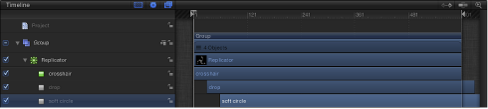
提示: 您可以激活每个单元的不透明度,以使其淡入;方法是在“复制器”或“复制器单元”检查器中对“不透明度”参数设定关键帧。
有关在时间线中调整层时序的更多信息,请参阅使用时间线。